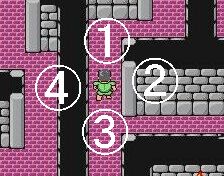Last update 2001/12/16
 ぼうけんアニキ操作方法
ぼうけんアニキ操作方法
操作方法の解説ページです。
移動
移動の操作はマウスでもキーボードでもできます。
キーボードを使って移動操作をする場合は、カーソルキーまたは
テンキーの2(下)、4(左)、6(右)、8(上)を押しっぱなしに
します。
マウスを使って移動操作をする場合は、マウスポインタを
マップ上の主人公から見て移動したい方向
(図1の1〜4の位置)へ移動し、マウスの左ボタンを押しっぱなしに
します。
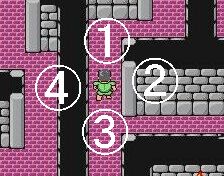 |
| 図1 マウスによる移動 |
メニュー操作
何か特殊な行動をとりたいときは、マウスの右ボタンを押しっぱなしにします。
そうすると、図2に示すキャンプメニューが開きます。マウスポインタを
操作して項目を選択し、クリックしてその項目を実行します。
図3はシステムメニューです。
ゲームを一時保存(セーブ)や復帰(ロード)したい場合や、移動の速度や精度、
効果音やBGMのON/OFFなどを調整したい場合はここで操作します。
メニュー表示中にマウスの右ボタンをクリックすると、メニューを閉じる
事ができます。
キーボードでメニューを操作する場合は、まず準備として、
マウスポインタをマップの外へ移動し、メニューとマウスポインタが
重ならないようにしておきます。
Shiftキーを押しっぱなしにするとメニューが開きます。
カーソルキーの上下(またはテンキーの2(下)、8(上))で
♪マークのついた項目を選択し、リターンキーを押してその項目を
実行します。
メニュー表示中にShiftキーを押すと、メニューを閉じる事ができます。
 |
 |
| 図2 キャンプメニュー |
図3 システムメニュー |
戦闘
敵と遭遇すると、自動的に戦闘シーンが開始されます。
主人公の移動は、通常はオートで行われますが、ピンチに陥ったときなどに
プレイヤーが主人公たちに行動の指示を出す事ができます。
指示を出すには、まずマウスの右ボタンを押しっぱなしにします。
そうすると、図4のようなメニューが開きます。マウスポインタを
移動して「撤退」を選択し、マウスの左ボタンをクリックすると、
戦闘開始直前の位置に戻る事ができます(シナリオによっては
撤退すると話が進む場合もあります)。
「行動指示」をクリックすると、マップ上に四角いカーソルが出ます。
このカーソルで、マップ上の仲間のキャラクタを選択し、
マウスの左ボタンをクリックすると、図5のようなコマンドアイコンが
表示されます。実行したいコマンドアイコンの上にマウスポインタを
移動してクリックすると、下記のような行動を取ることができます。
- 攻撃
攻撃対象をクリックすると、主人公はその相手に接近して攻撃します。
相手を倒すと、近くにいる別の敵をターゲットにして戦闘を繰り返します。
- 技術
身につけている技術を使用します。
メニューが開くので使いたい技術を選択します。
選択する技術によっては、仲間や敵を選択する必要があります。
技術は戦闘を再開したときに使用されます。技術使用後は、
近くにいる敵をターゲットにして戦闘を繰り返します。
- 道具
持っている道具を使用します。使い方は技術の場合とほぼ同様です。
- 移動
移動先をクリックすると、主人公はその場所へと移動します。
敵から攻撃を受けると移動を中止して攻撃にうつることがあります。
移動先に到達した場合、待機を続けます。
仲間への指示が終了し、マウスの右ボタンをクリックすると、再度
図4のメニューが開きます。この状態でマウスの右ボタンをクリックすると、
戦闘が再開されます。
マウスの右ボタンを何度も押すのが面倒な人は、システムメニューの
「戦闘切り替え」でモードを「マップフォーカス」に切り替えてみてください。
このモードでは、マウスポインタをマップの中に入れると「戦闘指示」状態
になり、マップの外に出すと戦闘を再開します。慣れるとかなり快適だと
思います。
 |
 |
| 図4 右クリックメニュー |
図5 戦闘コマンド |
メニュー
- 道具
- 道具を使います。
- 技術
- 技術を使います。
- 装備
- 武器、盾、防具、備品を装備します。
- 状態
- 仲間の状態を調べます。
- 休息
- 休息します。HP、TPが少し回復します。
- システム
- システムメニューを開きます。
システムメニュー
- セーブ
- ゲームの途中経過を保存します。
- ロード
- 「セーブ」で保存した場所からゲームを再開します。
- 移動速度
- 移動の速さ(及びアニメーションの速さ)を変更します。
- 移動精度
- 移動時の画面スクロールの細かさを変更します。
- 効果音
- 効果音のオン・オフを切りかえます(一部の効果音はオフにしても鳴ります)。
- BGM
- BGMのオン・オフを切りかえます。
- 戦闘切り替え
- 戦闘指示の出し方を変更します。
マップフォーカスにすると、マウスカーソルをマップ上へ移動したときに
行動指示モードになります。
- 解像度変更
- メニューの下にある▲▼をクリックするとこの項目が出てきます。
ディスプレイの解像度を変更して画面を大きく表示することができます。
ただし、ゲーム終了後にマウスやウインドウの位置や大きさが変更される
ことがあります。この機能の動作は不安定なのでどうしても画面いっぱいにして
遊びたい場合にのみ使用してください。
 ぼうけんアニキ操作方法
ぼうけんアニキ操作方法
 ぼうけんアニキ操作方法
ぼうけんアニキ操作方法